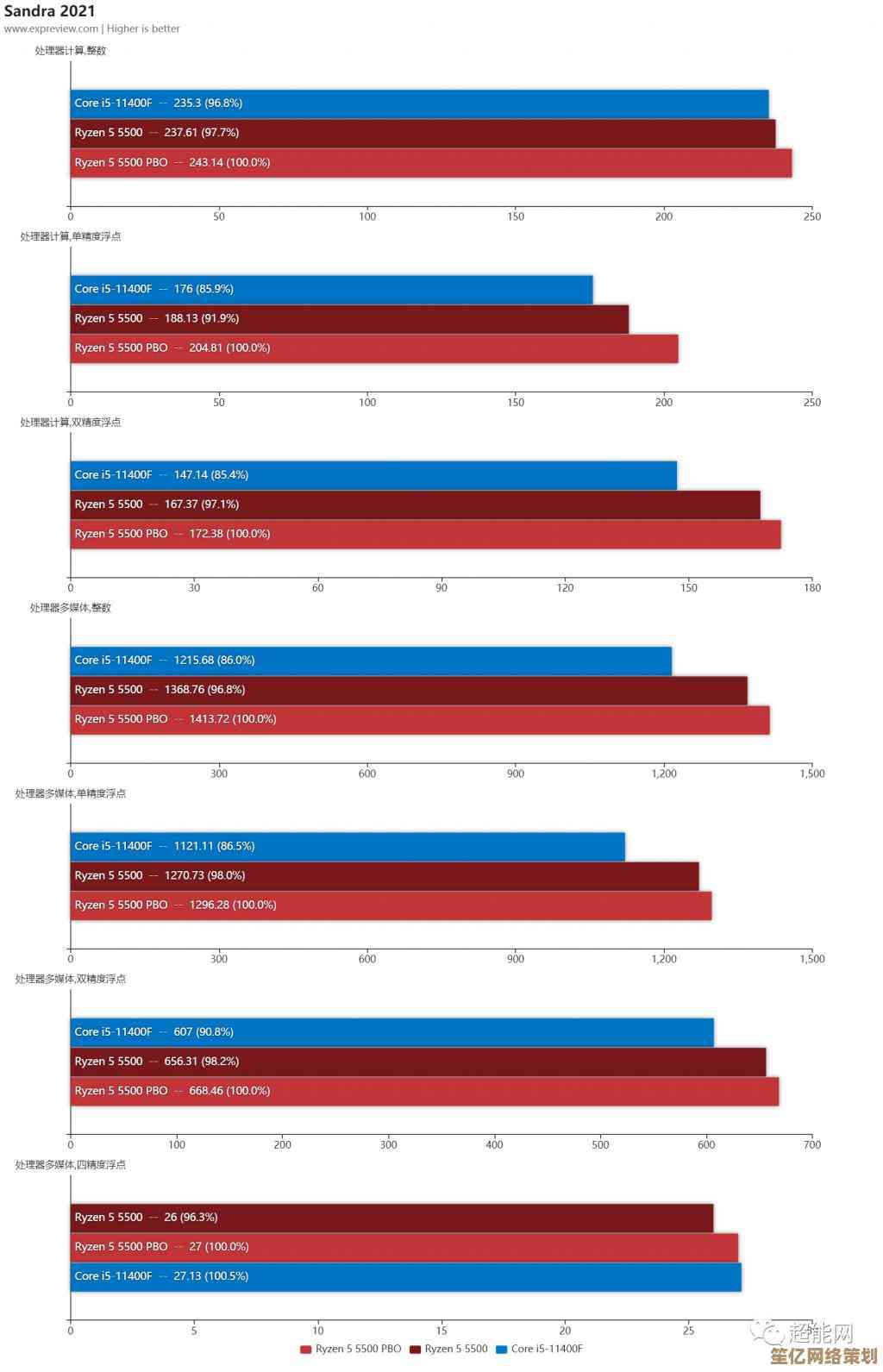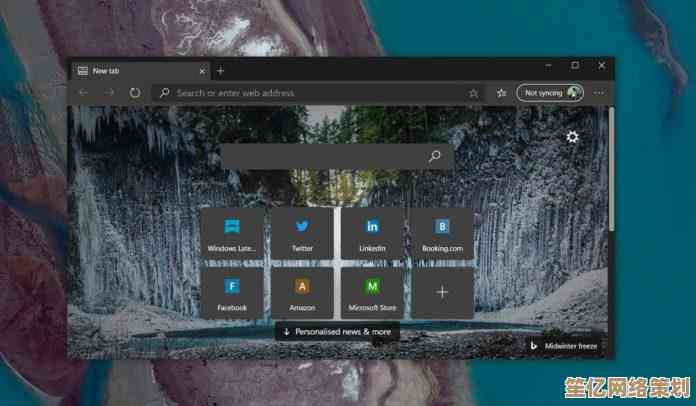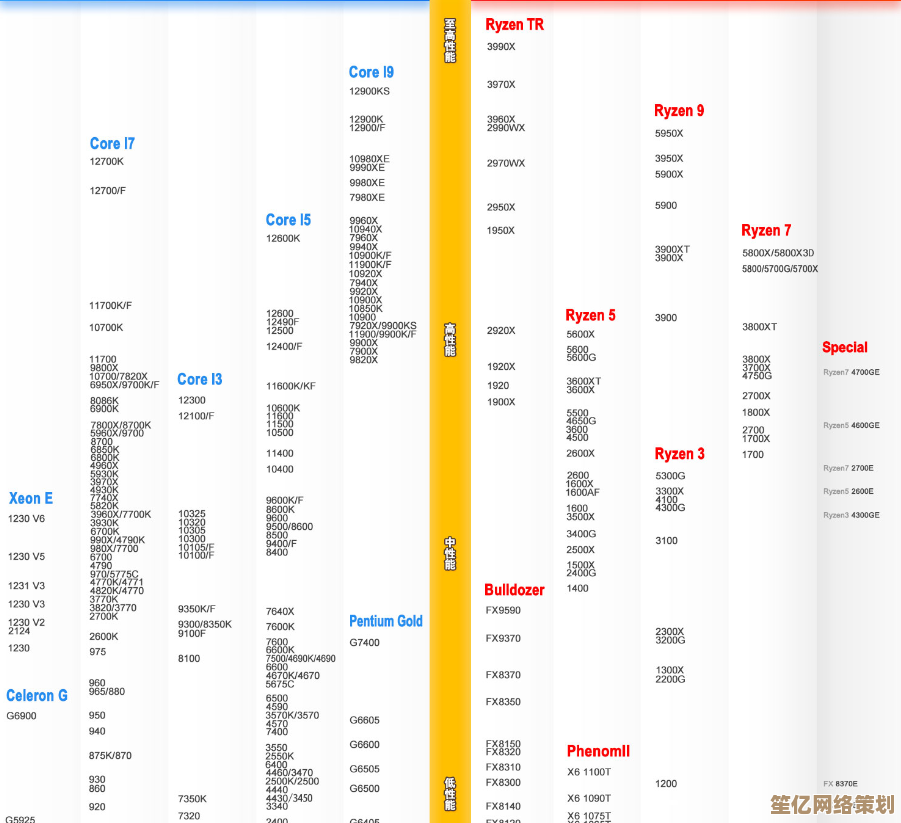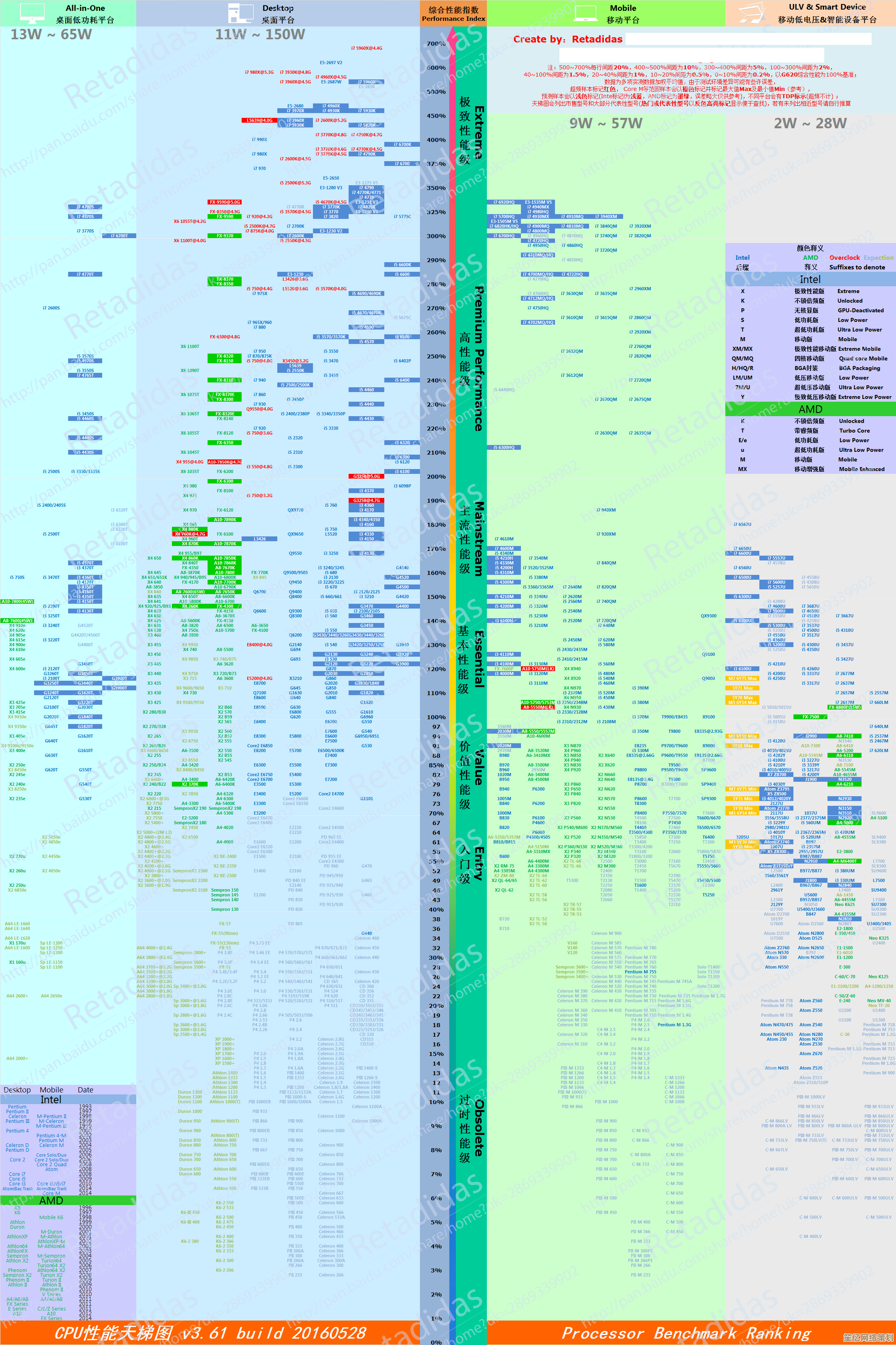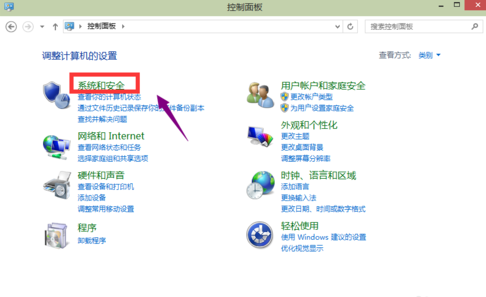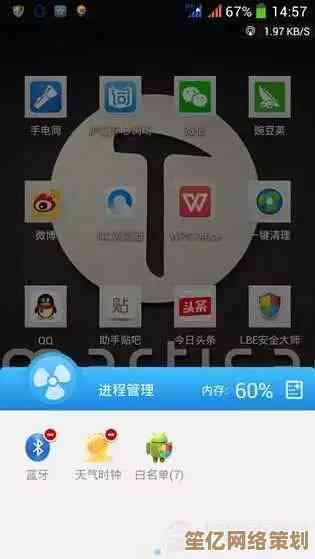联想笔记本系统重装详细步骤与操作指南
- 游戏动态
- 2025-10-16 08:52:40
- 1
哎 我跟你讲 上次给我那台老联想笔记本重装系统 真是折腾得够呛…🤦♂️ 一开始以为很简单嘛 结果光找合适的系统镜像就花了俩小时 还差点把D盘资料全清空了 现在想想都后怕,所以今天打算把这次的经验 还有踩过的坑都捋一捋 希望能帮到你。
首先啊 你得先搞清楚自己笔记本的具体型号,我那台是联想小新Pro13 但不同型号的BIOS进入方式可能不一样 有的F2 有的F12 还有更老的机型得按那个蓝色的ThinkVantage按钮…这个信息太关键了 不然你连U盘启动都设置不了,建议直接看笔记本底部的标签 或者开机瞬间屏幕上会闪一下型号信息 手速得快点儿截图。
备份!备份!这事我说三遍都不够。😅 别看这步老生常谈 但真有人会忘,我这次就差点翻车——我以为重要文件都在D盘 结果装完才发现C盘桌面还放着半个月没整理的合同扫描件…幸好用了硬盘盒做了全盘备份,推荐你用个移动硬盘 或者直接传网盘 别嫌麻烦。
制作启动U盘算是技术活了,我一开始图省事 用了个某桃之类的工具 结果装完系统自带一堆垃圾软件 弹窗广告烦死人,后来学乖了 直接去微软官网下MediaCreationTool 虽然下载速度慢点儿 但装出来的系统干净啊,U盘容量别太小 8G勉强够 但建议16G以上 不然解压文件时可能报错。
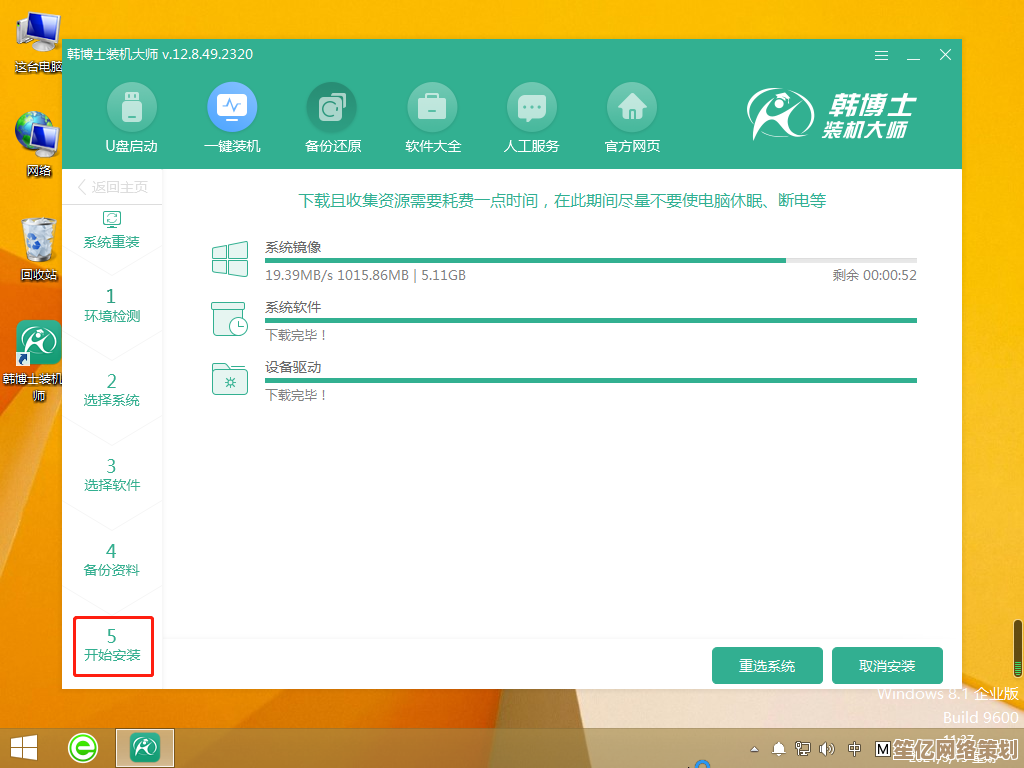
重头戏来了:进BIOS改启动顺序,我那台小新开机得狂按F2 手都按酸了才进去,界面全是英文 当时就有点懵…找了好久才发现Boot菜单藏在Advanced下面,把U盘调到第一位之后 记得按F10保存 不然等于白忙活,这里有个细节:新电脑可能默认是UEFI启动 如果你下载的是传统Legacy模式镜像 还得先去Security菜单关掉Secure Boot…这些名词听着头大 但实际操作就那几个选项 多试几次就明白了。
重启之后终于看到Windows安装界面了 蓝底白字那个,分区这里要特别小心!我差点在这儿酿成大错——当时看到满屏的“分区1”“系统保留”就手抖 把整个硬盘给删了…后来才知道只需要删掉C盘那几个分区就行 D盘E盘千万别动!😰 新建分区时系统会自动生成个几百MB的恢复分区 那个也别手贱删掉。 20分钟 这时候可以去泡杯茶,但别走太远 因为后面还有一堆设置:地区、键盘布局、账户登录…微软现在强制要求联网登录微软账户 我试过断网跳过 但步骤特别麻烦,如果你有本地账户强迫症 可以在“输入微软账户”那步同时按Shift+F10 输入oobe\bypassnro 就能绕过去 不过这是小技巧 不一定所有版本都适用。

装完系统才是真正的开始…驱动!联想官网有个“联想驱动管理”软件 能自动检测缺哪些驱动,但我的无线网卡驱动居然没自动装上 只好用手机USB共享网络才连上网…所以最好装系统前就先下好网卡驱动到U盘 这叫有备无患,还有 那个著名的联想电源管理驱动也别漏了 不然电池续航可能出问题。
最后说说软件安装,我习惯用开源软件 比如用LibreOffice代替WPS 用7-zip代替360压缩…但输入法还是得装个搜狗 自带的微软输入法总感觉词库不太聪明。🖥️ 所有软件装完记得用GeekUninstaller扫一遍残留 系统用久了变卡往往就是这些安装包垃圾没清干净。
对了 差点忘了说激活,如果你原本是正版系统 重装同版本后联网会自动激活,我的是Win11家庭版 装完连上WiFi等十分钟就显示“已激活”了,要是没自动激活 可以试试在命令提示符输入slmgr /ipk那个序列号 不过具体密钥得自己想办法找…你懂的。
现在这台小新快得像新的一样 开机12秒 之前都要一分多钟,虽然折腾了大半天 但看到干净的系统界面还是很有成就感的,最后再啰嗦句:装系统真没那么神秘 就像拼乐高 只要步骤别错太离谱 一般都能救回来,祝你一次成功 要是遇到蓝屏也别慌 多半是驱动冲突 换旧版本驱动试试…
本文由完芳荃于2025-10-16发表在笙亿网络策划,如有疑问,请联系我们。
本文链接:http://www.haoid.cn/yxdt/28007.html